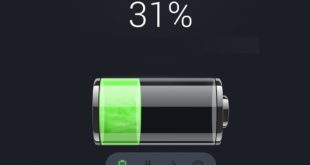Каждый современный смартфон оснащён камерой со вспышкой, при этом последнюю можно включить отдельно, что очень полезно в любых ситуациях: начиная ночными прогулками по неосвещённой местности и заканчивая поиском упавших предметов. Поскольку большая часть моделей не обладает фонариками как таковыми, а вместо них используются вспышки для камеры (в самом начале популярности Android-устройств были «экзотичные» модели, где эти модули работали отдельно), то в этой статье оба этих термина обладают одним смыслом.
Сам по себе фонарик не нуждается в долгом описании – все видели его в своих смартфонах, хотя в некоторых моделях поддерживается не только белый «холодный» свет, но и даже полноценное RGB-освещение. Однако если вы не знаете, как включить фонарик на Андроиде и что для этого необходимо, рекомендуем вам до конца прочитать нашу статью, где мы расскажем вам про все варианты.
Включение фонарика
Настройки
Проще всего активировать фонарик посредством «шторки», также именуемой панелью быстрого доступа. Здесь порядок действий на разных прошивках практически не различается.
«Чистая» прошивка
Всё производится предельно просто:
- Проведите пальцем от верхней части экрана к низу дисплея;

- Тапните кнопку «Фонарик»;

- Если вы не видите нужного значка, попробуйте переместиться между разделами, выполнив свайпы вправо. Возможно, кнопка скрыта. В таком случае следует тапнуть иконку карандаша;

- Найдите «Фонарик» и перетащите его вниз. Теперь следует вернуться к основной «шторке» и нажать по иконке.

Обратите внимание: фонарик не отключится, пока вы сами этого не захотите. Чтобы деактивировать эту функцию, воспользуйтесь этой инструкцией снова или попробуйте другие варианты, описанные в тексте.
Samsung
В One UI процесс активации фонарика ничем не отличается от порядка действий для его включения на «чистом» Android. Тем не менее, есть некоторые различия в плане добавления элементов интерфейса, из-за чего становится актуальной следующая инструкция:
- Сделайте свайп от верха к низу;

- Нажмите иконку фонарика;

- При отсутствии значка проведите пальцем ещё раз, чтобы увидеть больше кнопок. Взмахивайте вправо, чтобы перелистнуть разделы. Если же найти нужную иконку не удаётся, тапните на три точки, размещённые в верхнем правом углу;

- Выберите вариант «Изменить кнопки»;

- Перетащите «Фонарик» в нижнюю часть экрана.

- Воспользуйтесь кнопкой «Готово», чтобы сохранить применённые изменения.

При возникновении проблем можно вернуть этот интерфейс в исходное состояние буквально за секунду: просто нажмите кнопку «Сбросить», видимую на пятом и шестом шагах.
Голосом
Если вы используете голосового помощника, достаточно вслух произнести что-то вроде «Окей Google, включи фонарик». Вы можете загрузить одну из таких программ на своё устройство. Лучше всего с системными функциями взаимодействует «Гугл Ассистент», что и понятно – он находится за авторством той же компании, что обладает правами на Android. Именно поэтому эта утилита послужила примером для следующей инструкции:
- Удерживайте кнопку «Домой»;

- Увидев окно Google Assistant, тапните иконку клавиатуры или скажите: «Включи фонарик»;

- В ответ вы услышите что-то вроде «Окей» или «Хорошо», и сразу заметите, что фонарик оказался включён.

Вы можете пропустить эти шаги одной короткой фразой – она уже упоминалась выше. Это работает только после калибровки распознавания речи (обратите внимание на надпись «Расширьте возможности Ассистента» – тапнув по ней, вы перейдёте к настройке).
На момент написания этой статьи (июль 2021 года) Яндекс.Алиса на Андроиде отвечала, что «пока» не умеет включать фонарик. Впрочем, эта программа не может взаимодействовать с массой системных функций, что связано с особенностями не только помощника, но и самого «Андроида».
Через приложения
Flashlight Widget
В Google Play представлено большое количество программ, включающих фонарик, однако этот софт довольно интересен – с его помощью можно разместить виджет для активации модуля в один тап. Достаточно сделать следующее:
- Откройте страницу софта в Play Market. Нажмите кнопку «Установить»;

- После завершения скачивания запустите программу;

- Моментально возникнет окно с предложением добавления виджета. В нём тапните «Добавить»;

- Теперь на экране будет отображаться кнопка включения, имеющая размер в одну ячейку, как обычный значок.

Увеличить размер кнопки нельзя. Чтобы скрыть значок, удерживайте на нём палец, а затем воспользуйтесь кнопкой «Убрать». Учтите, что сама программа после этого не удалится – вероятно, будет полезно деинсталлировать её, найдя этот софт в настройках устройства или меню приложений.
«Фонарик»
Название программы выглядит просто, как и процесс пользования ею.
- Скачайте приложение. В «Гугл Плей» существует множество одноимённого софта, поэтому рекомендуется перейти по ссылке, а не искать эту программу вручную;

- Нажмите кнопку «Открыть» после скачивания утилиты;

- Тапните кнопку посередине для включения фонарика. Вы также можете перевести тумблер вправо, чтобы увидеть параметры яркости;

- Отрегулируйте параметры освещения, передвинув единственный имеющийся здесь ползунок. Обратите внимание на кнопки по бокам, отвечающие за режимы. Например, можно использовать экран для освещения.

«Яркий цветной фонарик»
Одно из самых популярных приложений в этой рубрике на Google Play. Учтите, что приложение не даст RGB-освещение тем устройствам, где это нереализуемо аппаратно. Название софта объясняется наличием в нём массы режимов по типу сигнала «СОС» и прочих, а цветное мигание обеспечивается через экран.
Инструкция, актуальная для пользователей этого приложения, имеет следующий вид:
- Загрузите этот софт из Google Play;

- Воспользуйтесь кнопкой «Открыть» по завершении скачивания;

- Ознакомьтесь с необходимостью выдать доступ к камере. Нажмите «ОК»;

- Появится системное окно. В нём тапните «При использовании приложения», чтобы в дальнейшем разрешение выдавать не потребовалось;

- Переместите кнопку снизу вверх, проведя пальцем.

По умолчанию для фонарика установлен автоматический тайм-аут, по истечении которого освещение перестаёт работать для экономии аккумулятора. Стандартно это значение равно пяти минутам, его можно убавить, увеличить или снять, сделав работу фонарика бесконечной – до ручного отключения.
Вспышка при звонке и уведомлениях
Новые гаджеты оснащены фронтальным индикатором оповещений, который обычно поддерживает массу цветов. Ничто не мешает сделать так, чтобы при появлении нотификации загоралась и вспышка. Для этого необязательно скачивать сторонние приложения:
- Перейдите в раздел параметров девайса. Это можно сделать, например, через неоднократно упомянутую в статье «шторку» (тапнув значок шестерёнки), либо же посредством меню приложений;

- Пролистайте список разделов вниз и перейдите во вкладку «Специальные возможности»;

- Нажмите «Дополнительные параметры»;

- Выберите пункт «Уведомление с помощью вспышки»;

- Переведите тумблер «Уведомление о вспышке камеры» вправо.

В One UI этот раздел переведён недостаточно хорошо: в частности, сомнения могут вызвать слова «Уведомления», применённые при локализации не к месту. Тем не менее, убедиться в работоспособности функции можно сразу, тапнув «Предпросмотр».
Боковая кнопка
Чтобы активировать вспышку нажатием на физическую клавишу устройства, воспользуйтесь приложением PowerTorch. Оно показывает отличную совместимость, обеспечивая поддержку девайсов с Android 2.2 и более новыми версиями. Несмотря на это, софт регулярно обновляется, и его можно загрузить из авторской темы на форуме 4PDA.
- Воспользуйтесь представленной выше ссылкой для скачивания программы. Вы также можете произвести загрузку софта из Google Play. Если вы выбрали второй вариант, то здесь нажмите «Установить»;

- Тапните «Открыть», как только скачивание закончится;

- Ознакомьтесь с инструкцией по использованию приложения. Закройте это окно, воспользовавшись кнопкой «Продолжить»;

- Включите фонарик, проделав указанные на предыдущем скриншоте шаги, либо тапнув посередине дисплея. Также при каждой активации будет происходить короткая вибрация, настроить и даже полностью отключить которую можно в разделе параметров софта.

Если вы случайно закрыли инструкцию, не беда – нажмите на три точки в верхнем правом углу и выберите пункт «Справка».
Жестами
В настоящее время Android не даёт разработчикам много свободы в плане активации приложений жестами, однако это не мешает существованию приложений-фонариков, активируемых встряхиванием смартфона.
«Встряхиваемый фонарик»
Эта программа обладает более миллионом скачиваний в «Плей Маркете».
- Загрузите приложение, перейдя по этой ссылке и нажав «Установить»;

- Откройте программу после загрузки;

- Разрешите работу в фоновом режиме, чтобы активация по встряхиванию работала всё время, пока телефон включён;

- Выдайте доступ к камере, чтобы софт смог использовать вспышку устройства. Выберите вариант «При использовании приложения».

Теперь вспышка будет активироваться после встряхивания устройства. Эту опцию можно отключить через настройки программы – тогда единственным вариантом использования станет ручное нажатие кнопки активации, имеющейся в этом приложении.
Shake Flashlight
Ещё одно приложение для включения фонарика встряхиванием гаджета.
- Скачайте Shake Flashlight на телефон;

- Выдайте доступ к камере девайса, чтобы использовать функции софта;

- Откройте приложения по окончании загрузки;

- Переведите тумблер «Камера» вправо и нажмите «Продолжить»;

- Ознакомьтесь с предупреждением о возможной несовместимости, после чего нажмите «ОК». Это окно не возникает на старых смартфонах, поэтому обладателям подобных устройств стоит пропустить данный шаг;

- Остаётся только потрясти устройством, чтобы активировать фонарик. Делать это с большим усилием не нужно. Вы также можете активировать функцию нажатием по иконке, расположенной в центре экрана.

Shake Light
Данное решение отлично дополняет список приложений, активирующих вспышку по встряхиванию. И если не знаете, как включить фонарик на Android, можно просто воспользоваться этой программой. Порядок действий следующий:
- Скачайте Shake Light с помощью Google Play;

- Когда загрузка завершится, нажмите «Открыть»;

- Выключите энергосбережение, нажав «Disable Optimization». Это позволит использовать активацию встряхиванием, даже когда программа закрыта;

- Найдите в списке программ приложение Shake Light. Переведите тумблер влево, чтобы деактивировать оптимизацию расхода заряда;

- Воспользуйтесь приложением, нажав кнопку посередине или встряхнув смартфон.

Проблемы и способы их решения
Активация по встряхиванию не работает
Убедитесь, что в настройках самой программы включена данная функция, а также в наличии у устройства гироскопа, позволяющего определить его положение по осям. Если последнего модуля нет, ни одно приложение для включения вспышки встряхиванием не будет работать.
Фонарик не активируется сторонним софтом
Многие подобные программы требуют доступа к камере для функционирования. Проверьте, выдано ли разрешение, через настройки устройства.
Включить фонарик на «Андроиде» очень просто – для этого можно воспользоваться разными приложениями, а также просто тапнуть кнопку в меню быстрого доступа.
Поделиться ссылкой: